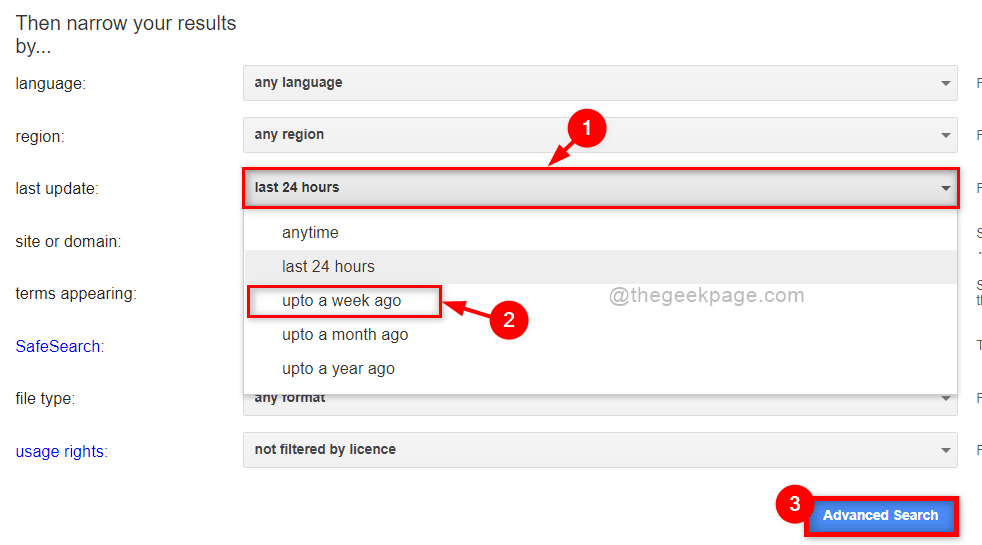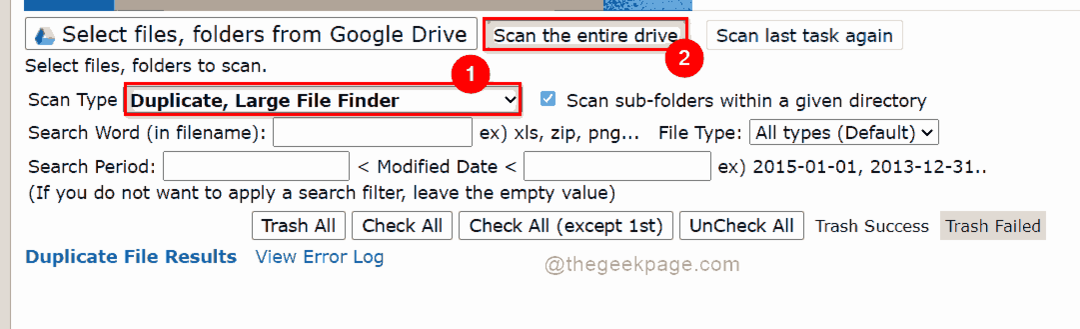Google გთავაზობთ უამრავ მომსახურებას და მიუხედავად იმისა, რომ ბევრი მათგანი საკმაოდ სასარგებლოა, ზოგი მათგანი არაა. მაგალითად, Google– ის ზოგიერთი ყველაზე პოპულარული სერვისი იქნება Google Chrome, Google ვებ – მაღაზია, Google Play, Google Maps და ა.შ. და ჩვენ ვთვლით, რომ Google Translate სერვისებიც კი ძალიან სასარგებლოა. სინამდვილეში, ეს არის ერთ-ერთი საუკეთესო ონლაინ თარჯიმანი.
Google– ის თარჯიმნის სერვისში ყველაზე კარგი ის არის, რომ მისი გამოყენება მარტივია, გთავაზობთ მთარგმნელობით თარგმანს მთელი მსოფლიოს ენების დიაპაზონი და ხელმისაწვდომია როგორც ვებ ვერსიის, ასევე Android- ისთვის პლატფორმები. ჩვენი აზრით, ყველაზე დიდი პლიუსი ის არის, რომ ის საშუალებას გაძლევთ ჩამოტვირთოთ და შეინახოთ თარგმნილი სიტყვები ან წინადადებები MP3- ში.
როგორ შეგიძლიათ ჩამოტვირთოთ Google Translate ხმოვანი ფაილები MP3- ში? მოდით გავარკვიოთ.
Შენიშვნა: - თუ Windows 10 კომპიუტერზე ხართ, აქ არის შეინახეთ აპლიკაცია ამისთვის.
ასევე, ტექსტის სწრაფად გადასაყვანად აქ არის აქ ვებსაიტი
გამოსავალი: შეამოწმეთ ვარიანტი
Ნაბიჯი 1: გახსენით Google chrome. Ახლა ღიაა
გუგლი და ძებნა თარგმნა. დააჭირეთ ოფიციალურ ვებ – გვერდზე გუგლის თარგმანი.
ნაბიჯი 2: ახლა აკრიფეთ ან დააკოპირეთ წინადადება, რომლის თარგმნაც გსურთ ცარიელ სივრცეში დოკუმენტები მარცხნივ და დააჭირეთ ღილაკს სპიკერი ხატი ცარიელი ყუთის ბოლოში.

ნაბიჯი 3: ახლა, მაუსის მარჯვენა ღილაკით დააჭირეთ იმავე ადგილს და აირჩიეთ შეამოწმეთ.

ნაბიჯი 4: ახალი ფანჯარა იქმნება მარჯვენა მხარეს გუგლის თარგმანი ეკრანი ამ ფანჯარაში დააჭირეთ ზედა ნაწილში ქსელის ჩანართს. დარწმუნდით, რომ ჩაწერის ხატი წითელია მარცხნივ.

ნაბიჯი 5: ახლა, დააჭირეთ ღილაკს სპიკერი ხელახლა ხატულა ეკრანის მარცხენა მხარეს, სადაც აკრეფით ან დააკოპირეთ თარგმნილი წინადადება. ხმოვანი თარგმანის დაკვრის დასრულების შემდეგ, თარგმნილ ფაილებს მარჯვენა მხარეს შეამჩნევთ ახალ ფანჯარაში, ქვემოთ ქსელი. მარჯვენა ღილაკით დააწკაპუნეთ ფაილზე, რომელიც იწყება სიტყვით თარგმნა და დააჭირეთ ღილაკს ახალ ჩანართში გახსნა.

ნაბიჯი 6: ეს გახსნის თარგმნილ ფაილს MP3 ფორმატში ახალ ჩანართში. ახლა, მაუსის მარჯვენა ღილაკით დააჭირეთ აუდიოს და აირჩიეთ აუდიოს შენახვა როგორც კონტექსტური მენიუდან.

ამ გზით თქვენ შეგიძლიათ ჩამოტვირთოთ და შეინახოთ თარგმნილი აუდიო ფაილი MP3- ში.